Dodavanje više akcija i naprednih mogućnosti u tijek oblaka
Prilagodite tijek oblaka dodavanjem jedne ili više naprednih mogućnosti i više akcija za isti okidač. Na primjer, dodajte naprednu mogućnost koja šalje poruku e-pošte kao visokoprioritetnu. Osim slanja pošte prilikom dodavanja stavke na popis stvoren na Microsoftovim popisima, stvorite datoteku u servisu Dropbox koja sadrži iste informacije.
Savjet
Detaljne informacije o korištenju SharePoint sa Power Automate sustavom potražite u SharePoint dokumentaciji.
Preduvjeti
Dodavanje druge akcije
U ovom ćete postupku dodati akciju u sredini toka. Ova akcija spremit će datoteku u Dropbox, arhivirajući stavku na popisu.
Prijavite se Power Automate.
U lijevom oknu odaberite Moji tokovi.
Na popisu tokova odaberite ikonu Uređivanje pokraj tijeka koji želite urediti.

Odaberite Novi korak, unesite dropbox u polje za pretraživanje, a zatim na popisu Akcije odaberite Stvori datoteku - padajući izbornik .

Ako se to od vas zatraži, unesite vjerodajnice za Dropbox.
Odaberite ikonu mape na desnoj strani okvira Put mape .
Odaberite > i zatim mapu u koju želite smjestiti novu datoteku.

Unesite naziv nove datoteke u okvir Naziv datoteke. Obavezno dodajte proširenje, kao što je ".txt", nazivu datoteke. Ovdje ćemo koristiti TweetId u nazivu datoteke kako bismo osigurali jedinstvenost datoteka. Možda ćete morati odabrati Pogledajte više da biste pronašli TweetId token.
Dodajte tekst koji želite da datoteka sadrži upisivanjem u okvir Sadržaj datoteke. Tokene možete dodati i u okvir Sadržaj datoteke.
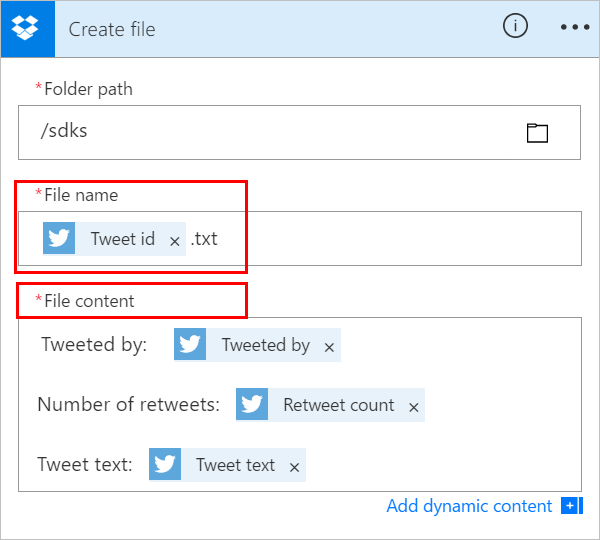
Važno
Ako se uneseni naziv datoteke podudara s nazivom postojeće datoteke u odabranoj mapi, postojeća će datoteka biti prebrisana.
Spremite svoj tijek.
Pošaljite tweet koji sadrži ključnu riječ koju ste naveli.
U roku od minute na vašem Dropbox računu stvara se datoteka.
Promjena redoslijeda ili brisanje akcije
Da biste primili e-poštu nakon stvaranja datoteke u servisu Dropbox, premjestite akciju Dropbox povlačenjem naslovne trake iznad akcije e-pošte. Otpustite akciju Dropbox iznad strelice između okidača (Kada se objavi novi tweet) i akcije e-pošte. (Pokazivač pokazuje je li akcija ispravno postavljena.)
Napomena
Ne možete se pomaknuti korak prije drugog ako koristite bilo kakve izlaze iz tog koraka.

Da biste izbrisali akciju, odaberite ... (trotočje) pri desnom rubu naslovne trake za akciju koju želite izbrisati odaberite Izbriši, a zatim U redu.

Napomena: Akciju ne možete izbrisati ako koristite bilo koji izlaz iz nje bilo gdje u tijeku. Najprije uklonite te izlaze iz polja, a zatim možete izbrisati akciju.
Kopiranje i lijepljenje akcija
Ako želite duplicirati akcije tijekom dizajniranja toka oblaka, možete ih kopirati i zalijepiti. Na primjer, ako gradite uvjet i želite slične akcije na strani If Yes i If no side, prvu akciju možete izgraditi na jednoj strani, a zatim je kopirati na drugu stranu. Ovo je alternativa stvaranju obje radnje od nule.
Kopiranje akcije
U naslovu izbornika akcije odaberite ... (elipse).
Odaberite Kopiraj u moj međuspremnik.
Odaberite Novi korak na kojem želite da vaša akcija ide.
Obratite pažnju na karticu Moj međuspremnik koja vam omogućuje odabir svih akcija koje ste kopirali.
Odaberite stavku koju želite zalijepiti.
Dodavanje dodatnih mogućnosti
Započnite s protokom oblaka s akcijom Slanje e-pošte (V2).
Pri dnu kartice Slanje e-pošte (V2) odaberite Pokaži dodatne mogućnosti.
Vidjet ćete napredne opcije za slanje e-pošte. Riječ Prikaži promjene u Sakrij da biste mogli prebaciti dodatne mogućnosti.

Na padajućem popisu Važno odaberite Visoko.
Odaberite Sakrij dodatne mogućnosti.
Spremite svoj tijek.
Koristite suprisutnost kako biste dobili obavijest o svim urednicima
Power Automate Prikazuje popis drugih autora koji istovremeno uređuju tijek. Popis urednika povremeno se ažurira.

Dodavanje komentara akcijama i okidačima
Proizvođači mogu imati komentare s nitima s kolegama dok grade svoje tokove. Mogu dodavati ili uređivati komentare, odgovarati na niti komentara te razrješavati i brisati niti komentara. Moguće je imati više niti komentara za radnje i okidače.
Važno
Komentari su podržani za okruženja koja imaju Dataverse bazu podataka.
Slijedite ove korake da biste dodali komentar bilo kojoj radnji ili okidaču u tijeku.
Na naslovu okidača ili akcije odaberite ... (Elipsa).
Odaberite Novi komentar.

Otvorit će se okno komentara.
Unesite komentar na svoju akciju pomoću za @mention druge. Ako to učinite, poslat će im se obavijest e-poštom kada odaberete ikonu Pošalji .

Ako osoba koju želite nije @mention suvlasnik tijeka, dobit će opciju Podijeli i obavijesti . Odaberite ovu mogućnost za zajedničko korištenje tijeka s drugim korisnikom i automatsko slanje obavijesti e-poštom.

Unesite svoje komentare u okvir Pokretanje razgovora u oknu Komentari , a zatim ih objavite.
Dizajner Power Automate pruža vizualne znakove na akcijskim karticama za prikaz broja niti komentara sadržanih u svakoj od njih.
![]()
Ograničenja
- Proizvođači moraju spremiti tijek barem jednom prije nego što mogu dodati komentar.
- Ikone broja niti komentara ne pojavljuju se za akcije kontrole kao što su uvjet, skretnica i opseg.
- Komentari nisu dopušteni za upravljano rješenje tokova.
- Mogućnost Podijeli i obavijesti dostupna je samo za tokove koji nisu svjesni rješenja. Za tijekove koji su svjesni rješenja, @mentioning ograničen je na korisnike koji su već suvlasnici toka.
Rješavanje sukoba iz više izmjena
Ako više korisnika istovremeno mijenja tijek, Power Automate proizvođaču predstavlja odgovarajuće mogućnosti za minimiziranje sukoba tijekom operacije spremanja. Proizvođač može osvježiti definiciju tijeka ili spremiti kopiju tijeka kako bi zadržao svoje promjene.

Novi uređivač izraza za akcije (eksperimentalna značajka)
Borite li se s pisanjem izraza u akcijama toka? Poboljšani uređivač izraza možete koristiti u eksperimentalnom načinu rada. Da biste koristili poboljšani uređivač izraza, omogućite postavku Eksperimentalne značajke i odaberite fx na akciji.
Veliki prikaz uređivača izraza pomaže vam u upravljanju bogatim i složenim izrazima.

Uređivač izraza omogućuje odabir dinamičkog sadržaja u izrazima bez potrebe za promjenom kartica.

Uređivač izraza zadržava izraze s pogreškama i deblokira prikaz za paralelni rad na drugim dijelovima toka.

Napomena
Neke akcije možda ne podržavaju novi uređivač izraza.